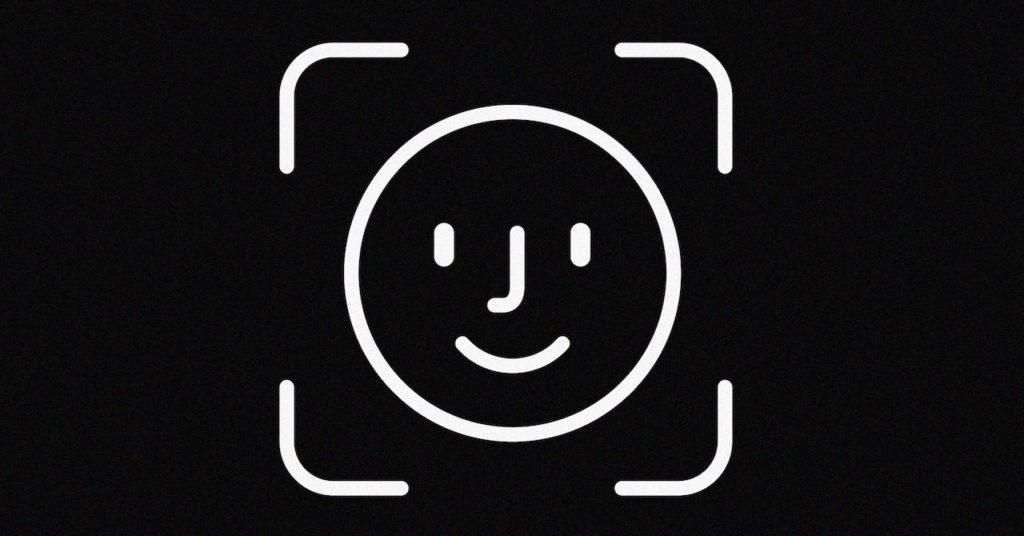Em nossos dispositivos Apple, temos uma função muito curiosa que pode ser vital: localizar os dispositivos em um mapa. Escusado será dizer o quão útil é ter esta opção habilitada para casos em que você perdeu o dispositivo ou acredita que ele pode ter sido roubado. No entanto, ensinaremos como desativar o Find My iPhone caso, por qualquer motivo, você queira desativá-lo e não saiba como fazê-lo.
O que é e onde está esta opção
O Find My iPhone é basicamente um recurso que permite localizar seu iPhone em um mapa, desde que esteja ativado no dispositivo. Em seguida, através de outro dispositivo ou do site iCloud, pode-se observar a localização mencionada, mas também é possível reproduzir um som nele e até bloqueá-lo em caso de perda ou roubo. Desde a chegada do iOS 13, a função Find My iPhone foi integrada ao Find Friends em um único aplicativo chamado Find, no qual você pode ver um mapa mostrando não apenas o iPhone, mas todos os dispositivos e amigos da Apple. com quem você está conectado e que têm suas respectivas opções de localização ativadas.

Tenha cuidado antes de desligá-lo
Entendemos que se você está neste artigo é porque deseja desativar esta opção. Seja temporária ou permanentemente, desabilitar esta funcionalidade pode causar até mesmo seus dados estão em perigo. Se você perder seu dispositivo ou for roubado, a principal coisa que o preocupará é que você tenha ficado sem iPhone, um telefone que não é exatamente barato. E embora seus dados possam ser recuperados se você tiver feito backup deles anteriormente, alguém ainda poderá acessá-los se não estiver bloqueado. Na verdade, você praticamente perderá toda a esperança de recuperar o próprio dispositivo, pois poder ver sua localização pode ser vital em muitos casos. É verdade que em casos de roubo isso se torna mais complicado, mas se você o perdeu em algum lugar e ninguém o encontrou, ainda pode ter tempo para recuperá-lo.

Note-se que esta função pode funciona mesmo com o iPhone desligado. No iOS 13, também foi adicionada a possibilidade de esses dispositivos serem localizados por meio de outros dispositivos da Apple. E como isso funciona? Pues de manera resumida se puede decir que los dispositivos, aún estando sin conexion WiFi, datos móviles, apagados o sin batería, guardan la suficiente capacidad como para emitir una señal vía bluetooth que es recogida por otros dispositivos de Apple y enviada a los servidores de a companhia. Esse segundo aparelho que serve de farol pode ou não ser nosso e nem o dono vai saber que está emitindo aquele sinal. De qualquer forma, esta opção deve estar habilitada nas configurações.
Como desativar apenas parte da Pesquisa
Todos os usuários da mesma família Apple podem ser localizados constantemente por meio do aplicativo Find My disponível em dispositivos Apple. No entanto, o exercício dessa função é obrigatório para os familiares, pois ela pode ser facilmente desabilitada no próprio app de Busca. Esta é uma boa maneira de saber a localização de todos os seus dispositivos enquanto eles estão conectados à internet, algo que pode ser fundamental na hora de encontrar um dispositivo perdido, por isso, antes de desativar essa função, recomendamos que você reflita se realmente vale a pena isto. No entanto, se você não quiser que o resto dos membros da família saibam a localização de seus dispositivos, aqui estão as etapas que você deve seguir para desativá-lo.
- Abra o aplicativo de pesquisa.
- Clique na guia Eu.
- Desative o recurso Compartilhar meu local.

Com essas etapas simples, você pode desativar sua localização para que outros membros da sua família Apple possam conhecê-la no aplicativo Find My. No entanto, se o que você procura é a forma como sua localização não é conhecida por nenhum aplicativo, nesse caso o que você precisa fazer é desativá-lo no próprio aplicativo Configurações. Da mesma forma que avisamos sobre as possíveis consequências de desabilitar sua localização no aplicativo de pesquisa, também temos que fazê-lo neste caso, pois muitos dos aplicativos precisam da localização em determinados momentos para seu funcionamento ideal, nossa recomendação é que desabilita manualmente a localização desses aplicativos que você realmente não usa ou não precisa saber dessas informações para seu desempenho. No entanto, se o que você deseja é desativar a localização de todos os aplicativos, mostraremos as etapas que você deve seguir.
- Abra o aplicativo Configurações.
- Clique em Privacidade.
- Clique em Localização.
- Desligue isso.

Desative o Find My iPhone no próprio iPhone
Se, apesar dos riscos que mencionamos, você decidiu desativar a opção, saiba que ela pode ser desativada no próprio iPhone. De fato, às vezes essa desativação é necessária, como quando você deixa seu iPhone em um suporte técnico para reparar. Por esse motivo, mostramos como você pode fazer isso no próprio dispositivo:

- Abre Definições no iPhone.
- Clique em teu nome.
- Vá agora para a opção Procurar.
- Clique em Pesquisar meu Iphone.
- Vá do navegador para o site iCloud .
- Clique no ícone de Procurar.
- Olhe no mapa e selecione o iPhone que você deseja apagar.
- Clique em Apague o iPhone.
Limpe o dispositivo da web do iCloud
Através do site iCloud, você pode acessar diferentes configurações e arquivos que armazenamos em nossos dispositivos Apple. Também temos a possibilidade de acessar a localização do iPhone, iPad, Mac e Apple Watch que temos com a funcionalidade de Pesquisa ativada. No entanto, não é mais possível a partir deste site desativar essa funcionalidade, mas os dispositivos podem ser eliminados.
Então damos aqui um alerta , já que realmente o método que mostramos abaixo não apenas desativa a função Find My iPhone, mas também desvincule completamente seu iPhone do seu ID Apple. Portanto, você só deve usar esse método quando tiver vendido seu iPhone ou algo semelhante, nos casos em que não precisará mais que esse dispositivo continue associado à sua conta.
Este método pode ser realizado em qualquer dispositivo, embora seja preferível fazê-lo em um computador Mac ou Windows.

Uma vez feito, todo o conteúdo e configurações do dispositivo serão apagados, por isso insistimos em enfatizar novamente a importância de realizar esse processo. De qualquer forma, uma vez feito, você não poderá mais localizar esse iPhone pelo aplicativo ou pelo site do iCloud.